Le serveur Web est un outil qui vous permet de surveiller à distance un contrôleur et ses applications, d'effectuer diverses opérations de maintenance : apporter des modifications aux données et aux paramètres de configuration, changer l'état du contrôleur, etc.
En tant qu'équipement standard, le contrôleur fournit un serveur Web incorporé avec un site Web intégré prédéfini. Vous pouvez utiliser le site Web pour assurer la configuration et le contrôle des modules et procéder au diagnostic et à la surveillance de votre application. Ces pages peuvent être utilisées avec un navigateur Web Windows ou un appareil mobile. Aucune configuration ou programmation n'est requise.
Le serveur Web est accessible à l'aide des navigateurs Web suivants :
oGoogle Chrome (version 65.0 ou supérieure)
oMozilla Firefox (version 54 ou supérieure)
oMicrosoft Internet Explorer (version 11 ou supérieure)
Le serveur Web est accessible via les navigateurs Web d'appareil mobile répertoriés ci-dessous :
oiOS Safari
oAndroid Chrome
Vous pouvez accéder au serveur Web avec HTTP(connexions non sécurisées) ou HTTPS (connexions sécurisées). Certaines opérations (Gestion des utilisateurs) ne peuvent être effectuées qu'en mode sécurisé.
Le serveur Web est limité à 10 utilisateurs simultanés.
Le serveur Web bénéficie d'un accès complet à votre application pour la lecture et l'écriture de données et le contrôle de l'état du contrôleur. En activant la serveur web, vous activez ces fonctions. Vous pouvez désactiver le serveur Web sur une interface en désélectionnant le paramètre actif Serveur Web dans l'onglet Configuration Ethernet
Si vous craignez pour la sécurité de ces fonctions, vous devez au minimum attribuer un mot de passe sécurisé au serveur Web ou désactiver ce dernier pour empêcher tout accès non autorisé à l'application. Avant d'entreprendre tout contrôle à distance, des précautions doivent être prises pour s'assurer que l'environnement physique immédiat de la machine comme le processus soit dans un état ne présentant pas de risque de sécurité pour les personnes ou les biens.
|
|
|
FONCTIONNEMENT IMPREVU DE L'EQUIPEMENT |
|
oDéfinissez un mot de passe sécurisé pour le serveur Web et ne laissez aucun personnel non autorisé ou non qualifié utiliser cette fonction. oAssurez-vous de la présence sur site d'un observateur compétent et qualifié en cas d'exploitation à distance du contrôleur. oVous devez parfaitement comprendre l'application et la machine/processus qu'elle commande avant toute tentative de réglage de données, d'arrêt d'une application en cours de fonctionnement ou de démarrage à distance du contrôleur. oPrenez les précautions nécessaires pour vous assurer que vous agissez sur le contrôleur visé, en ayant une documentation claire et précise dans l'application du contrôleur et dans sa connexion à distance. |
|
Le non-respect de ces instructions peut provoquer la mort, des blessures graves ou des dommages matériels. |
NOTE : Le serveur Web ne doit être utilisé que par du personnel autorisé et qualifié. Une personne qualifiée dispose des compétences et connaissances nécessaires pour la construction et l'exploitation de la machine ainsi que pour le processus piloté par l'application et son installation. Elle a reçu une formation en sécurité, lui permettant de détecter et d'éviter les risques potentiels. Schneider Electric décline toute responsabilité quant aux conséquences éventuelles de l'utilisation de cette fonction.
L'accès au serveur Web est contrôlé par les Droits utilisateur lorsqu'ils sont activés sur le contrôleur. Pour plus d'informations, consultez la section Description de l'onglet Utilisateurs et groupes.
Pour accéder au serveur FTP, vous devez au préalable vous connecter au contrôleur via EcoStruxure Machine Expert ou Controller Assistant et modifier le mot de passe d'utilisateur par défaut.
|
|
|
ACCÈS AUX DONNÉES NON AUTORISÉ |
|
oSécurisez l'accès au serveur FTP/Web à l'aide des Droits utilisateur. oSi vous désactivez les Droits utilisateur, désactivez le serveur FTP/Web pour empêcher tout accès indésirable ou non autorisé aux données de votre application. |
|
Le non-respect de ces instructions peut provoquer la mort, des blessures graves ou des dommages matériels. |
Pour changer le mot de passe, accédez à l'onglet Utilisateurs et groupes de l'éditeur d'appareil. Pour plus d'informations, reportez-vous au document EcoStruxure Machine Expert - Guide de programmation.
NOTE : Le seul moyen d'accéder à un contrôleur où les droits d'utilisateur sont activés et pour lequel vous n'avez pas le(s) mot(s) de passe consiste à effectuer une opération de mise à jour du micrologiciel. L'effacement des Droits utilisateur n'est possible qu'en mettant à jour le micrologiciel du contrôleur à l'aide d'une carte SD. Par ailleurs, vous pouvez effacer les droits d'utilisateur enregistrés dans le contrôleur en exécutant un script (reportez-vous à la section Rétablir les droits utilisateur par défaut). Cette opération supprime l'application de la mémoire du contrôleur, mais réinstaure la possibilité d'accéder au contrôleur.
Pour accéder à la page d'accueil du site Web, saisissez l'adresse IP du contrôleur dans le navigateur.
Cette illustration présente la page de connexion au site du serveur Web :
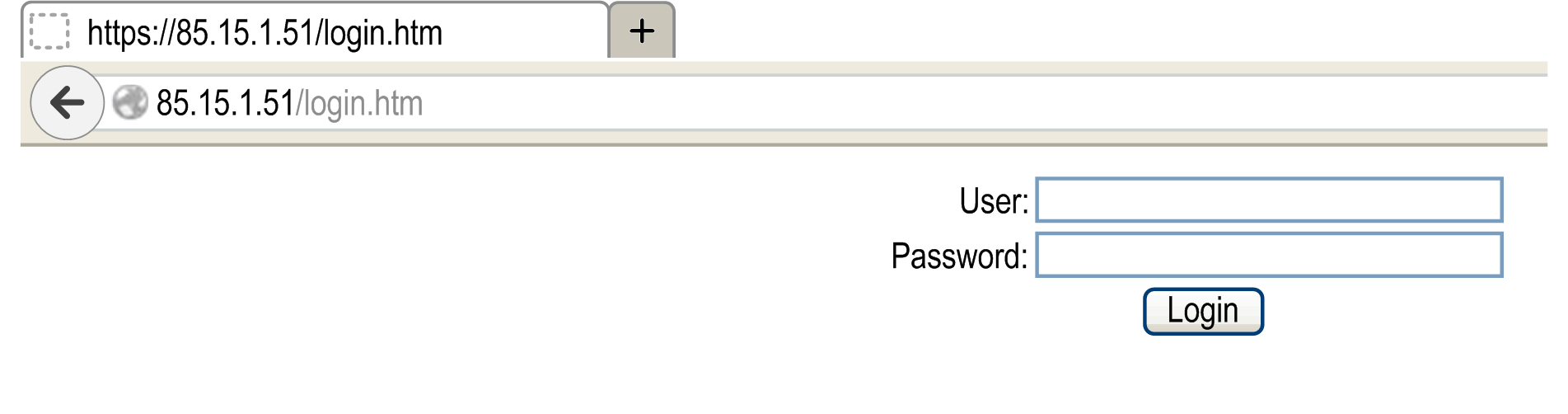
L'illustration suivante présente la page d'accueil du site du serveur Web, une fois connecté :
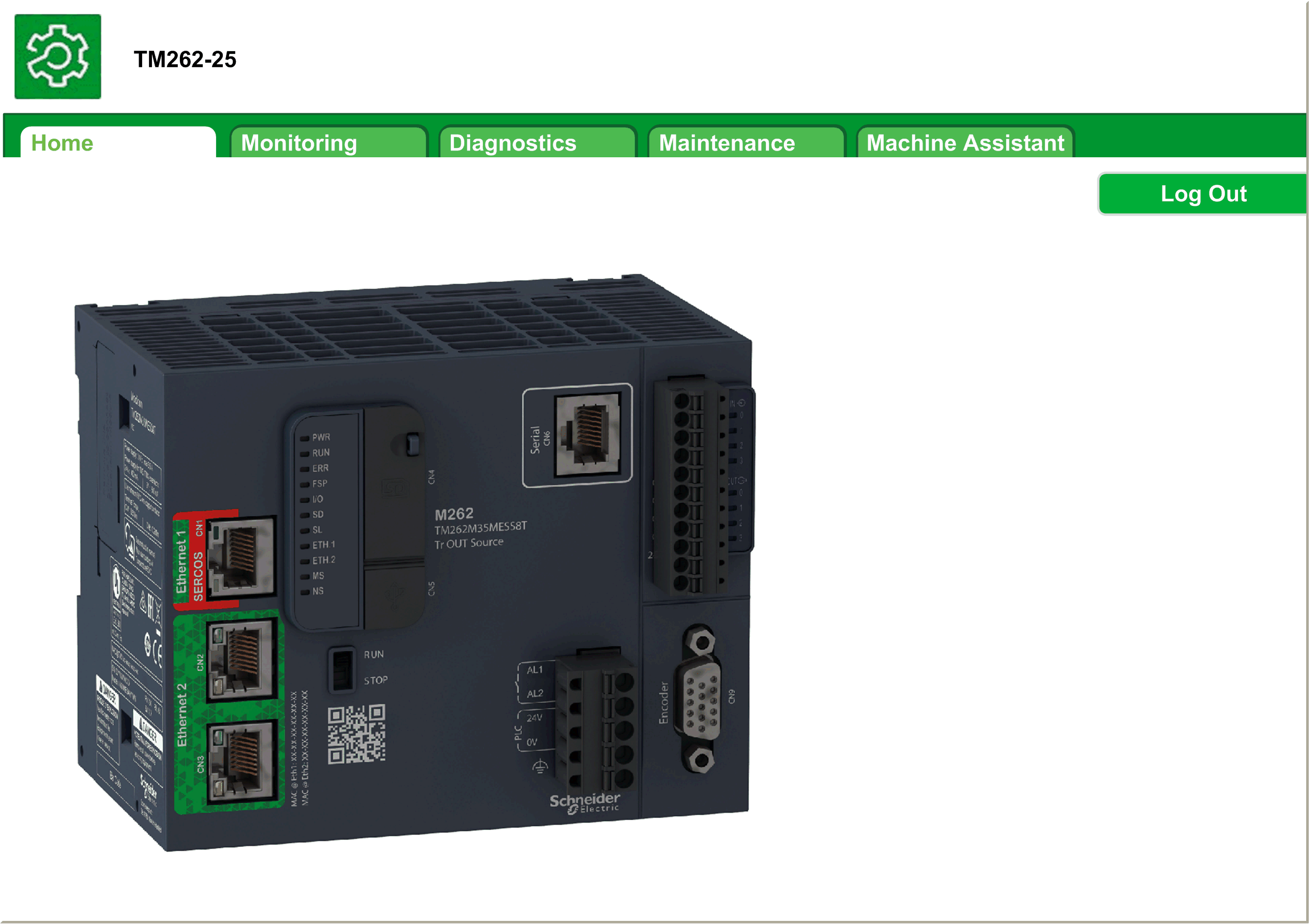
NOTE : Schneider Electric respecte les bonnes pratiques de l'industrie, en vigueur dans le développement et la mise en œuvre des systèmes de contrôle. Cette approche, dite de « défense en profondeur », permet de sécuriser les systèmes de contrôle industriels. Elle place les contrôleurs derrière des pare-feu pour restreindre leur accès aux seuls personnels et protocoles autorisés.
|
|
|
ACCÈS NON AUTHENTIFIÉ ET UTILISATION NON AUTORISÉE DE LA MACHINE |
|
oEstimer si votre environnement ou vos machines sont connecté(e)s à votre infrastructure vitale et, le cas échéant, prendre les mesures nécessaires de prévention, basées sur le principe de défense en profondeur, avant de connecter le système d'automatisme à un réseau quelconque. oLimiter au strict nécessaire le nombre d'équipements connectés à un réseau. oIsoler votre réseau industriel des autres réseaux au sein de votre société. oProtéger chaque réseau contre les accès non autorisés à l'aide d'un pare-feu, d'un VPN ou d'autres mesures de sécurité éprouvées. oSurveiller les activités au sein de votre système. oEmpêcher tout accès direct ou liaison directe aux équipements sensibles par des utilisateurs non autorisés ou des actions non authentifiées. oPréparer un plan de récupération intégrant la sauvegarde des informations de votre système et de votre processus. |
|
Le non-respect de ces instructions peut provoquer la mort, des blessures graves ou des dommages matériels. |
La barre de menus Accès à la page d'accueil permet d'accéder aux pages principales du serveur Web.
Le serveur Web contient les pages suivantes :
|
Menu |
Page |
Description |
|---|---|---|
|
Home |
Page d'accueil du serveur Web du contrôleur. Permet d'accéder aux onglets : oMonitoring oDiagnostics oMaintenance oMachine Assistant |
Description des menus de la page d'accueil :
|
Menu |
Sous-menu |
Description |
|---|---|---|
|
Monitoring |
Permet d'afficher et de modifier les variables du contrôleur. |
|
|
Affiche le module avec ses valeurs d'E/S. |
||
|
Affiche deux variables sous la forme d'un graphique chronologique de type oscilloscope. |
||
|
Diagnostics |
Affiche l'état du contrôleur. |
|
|
Affiche le diagnostic Ethernet. |
||
|
Affiche l'état du module d'extension. |
||
|
Affiche l'état du module d'extension. |
||
|
Affiche l'état de la ligne série. |
||
|
Affiche l'état Ethernet. |
||
|
Sercos |
Affiche le diagnostic Sercos. |
|
|
Maintenance |
Permet d'accéder au fichier de post-configuration enregistré sur le contrôleur. |
|
|
Permet de changer le mot de passe utilisateur et de personnaliser le message de connexion. Possible en mode sécurisé (HTTPS) uniquement. oChange password (of current user) : permet de modifier le mot de passe d'utilisateur. oUsers account management : permet de supprimer tous les mots de passe sur le contrôleur et de rétablir l'état par défaut des comptes d'utilisateur. oClone management : permet d'inclure ou d'exclure des droits d'accès utilisateur lors du clonage d'un contrôleur. oSystem use notification : permet de créer un message personnalisé à afficher lors de la connexion. |
||
|
Permet de modifier la configuration du pare-feu. |
||
|
Permet d'accéder aux fichiers journaux générés par le contrôleur. |
||
|
Permet d'accéder aux messages du contrôleur. |
||
|
Permet d'envoyer des commandes Run et Stop au contrôleur. |
||
|
Permet d'accéder aux informations sur l'utilisation de mémoire, la température et les équipements esclaves. |
||
|
Permet de personnaliser les certificats détenus par un contrôleur M262. |
||
|
Permet de définir la date et l'heure. |
||
|
Machine Assistant |
Vue Liste |
Affiche la configuration dans la vue liste. |
|
Vue graphique |
Affiche la configuration dans la vue graphique. |
|
|
Permet de scruter les équipements configurés. |
||
|
Permet d'effacer la scrutation. |
||
|
Permet de charger un fichier .semdt après une scrutation. |
||
|
Permet d'exporter les résultats d'une scrutation dans votre carte SD locale. |
||
|
Log out |
Permet de vous déconnecter. |
Le serveur Web permet de surveiller à distance un contrôleur et son application, mais aussi d'effectuer diverses opérations de maintenance, notamment modifications des données et paramètres de configuration, et changement d'état du contrôleur. Avant d'entreprendre tout contrôle à distance, assurez-vous que l'environnement physique immédiat de la machine comme le processus soit dans un état ne présentant pas de risque de sécurité pour les personnes ou les biens.
|
|
|
FONCTIONNEMENT IMPREVU DE L'EQUIPEMENT |
|
oConfigurez et installez l'entrée RUN/STOP pour l'application, le cas échéant pour votre contrôleur spécifique, de façon à maintenir le contrôle local sur le démarrage ou l'arrêt du contrôleur quelles que soient les commandes envoyées à distance à au contrôleur. oDéfinissez un mot de passe sécurisé pour le serveur Web et ne laissez aucun personnel non autorisé ou non qualifié utiliser cette fonction. oAssurez-vous de la présence sur site d'un observateur compétent et qualifié en cas d'exploitation à distance du contrôleur. oVous devez parfaitement comprendre l'application et la machine/processus qu'elle commande avant toute tentative de réglage de données, d'arrêt d'une application en cours de fonctionnement ou de démarrage à distance du contrôleur. oPrenez les précautions nécessaires pour vous assurer que vous agissez sur le contrôleur visé, en ayant une documentation claire et précise dans l'application du contrôleur et dans sa connexion à distance. |
|
Le non-respect de ces instructions peut provoquer la mort, des blessures graves ou des dommages matériels. |
NOTE : Le serveur Web ne doit être utilisé que par du personnel autorisé et qualifié. Une personne qualifiée dispose des compétences et connaissances nécessaires pour la construction et l'exploitation de la machine ainsi que pour le processus piloté par l'application et son installation. Elle a reçu une formation en sécurité, lui permettant de détecter et d'éviter les risques potentiels. Schneider Electric décline toute responsabilité quant aux conséquences éventuelles découlant de l'utilisation de cette fonction.
Monitoring : sous-menu Data Parameters
Monitoring Web Server Variables
Pour surveiller les variables du serveur Web, vous devez les sélectionner dans l'Symbol Configuration Editor.
Monitoring : sous-menu Data Parameters
Le sous-menu Data Parameters permet d'afficher et de modifier les valeurs des variables :
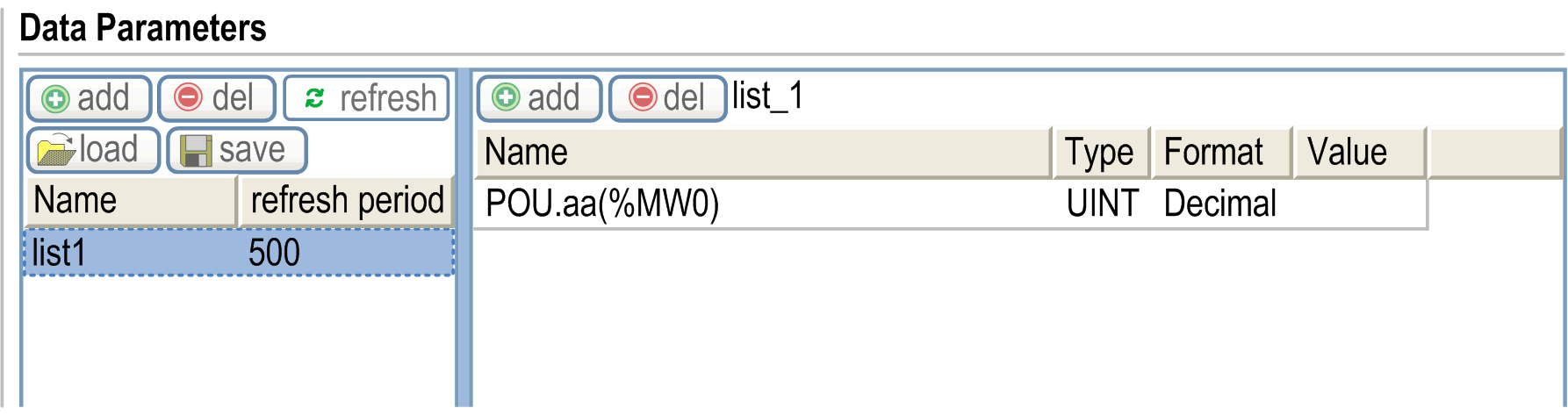
|
Élément |
Description |
|---|---|
|
Add |
Ajoute une description de liste ou une variable. |
|
Del |
Supprime une description de liste ou une variable. |
|
Refresh period |
Période d'actualisation des variables contenues dans la description de la liste (en ms). |
|
Refresh |
Active l'actualisation des E/S : oBouton gris : actualisation désactivée oBouton orange : actualisation activée NOTE : Si Refresh n'est pas activé et que la valeur d'une variable change dans la table, la modification est directement envoyée au contrôleur. |
|
Load |
Charge les listes enregistrées de la mémoire Flash interne du contrôleur dans la page du serveur Web. |
|
Save |
Enregistre la description de la liste sélectionnée dans le contrôleur (répertoire /usr/web). |
NOTE : Les objets IEC (%MX, %IX, %QX) ne sont pas directement accessibles. Pour accéder aux objets IEC, vous devez d'abord regrouper leur contenu dans des registres affectés (consultez la section Table de réaffectation).
Monitoring : sous-menu IO Viewer
Vous devez ajouter les E/S dans Symbol Configuration Editor pour qu'ils soient visibles dans IO Viewer. Consultez Symbol Configuration Editor.
Le sous-menu IO Viewer permet d'afficher les valeurs d'E/S actuelles :
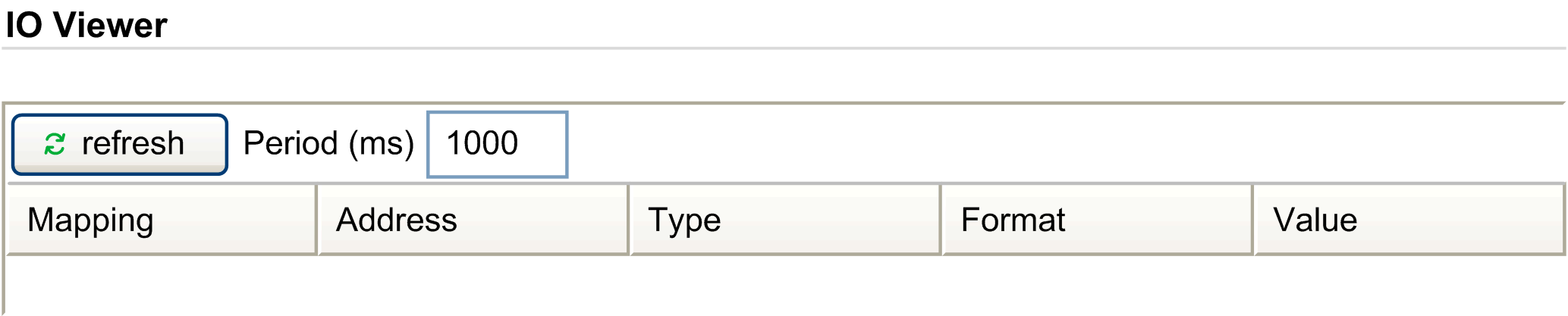
|
Élément |
Description |
|---|---|
|
Refresh |
Active l'actualisation des E/S : oBouton gris : actualisation désactivée oBouton orange : actualisation activée |
|
Period (ms) |
temps d'actualisation des E/S en ms |
|
<< |
Affiche la page précédente de la liste des E/S |
|
>> |
Affiche la page suivante de la liste des E/S |
Monitoring : sous-menu Oscilloscope
Le sous-menu Oscilloscope peut afficher jusqu'à deux variables sous la forme d'un graphique chronologique de type enregistreur :
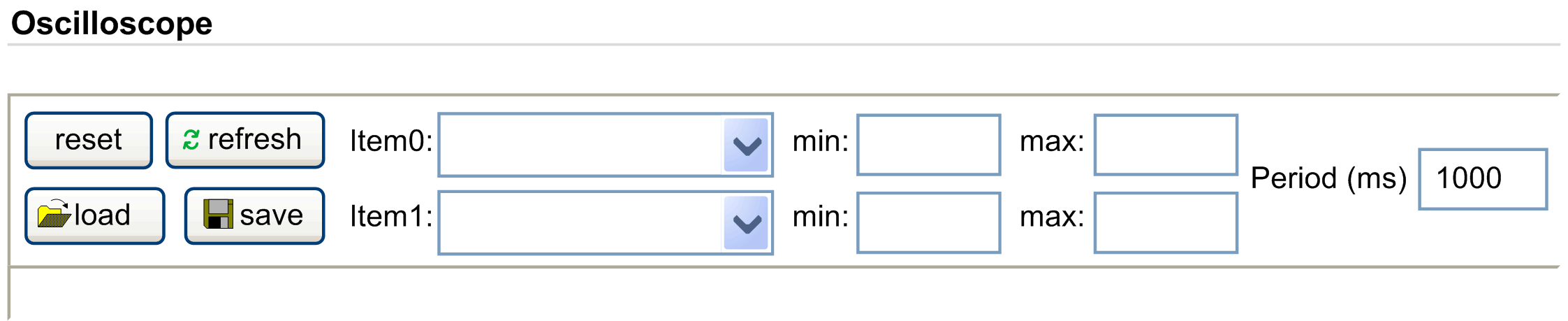
|
Élément |
Description |
|---|---|
|
Reset |
Efface les valeurs en mémoire. |
|
Refresh |
Démarre/interrompt l'actualisation. |
|
Load |
Charge la configuration des paramètres Item0 et Item1. |
|
Save |
Enregistre la configuration des paramètres Item0 et Item1 dans le contrôleur. |
|
Item0 |
Variable à afficher. |
|
Item1 |
Variable à afficher. |
|
Min |
Valeur minimum de l'axe des variables. |
|
Max |
Valeur maximum de l'axe des variables. |
|
Period (ms) |
Période d'actualisation de page en millisecondes. |
Diagnostics : sous-menu Controller
Le sous-menu Controller affiche des informations sur l'état actuel du contrôleur :
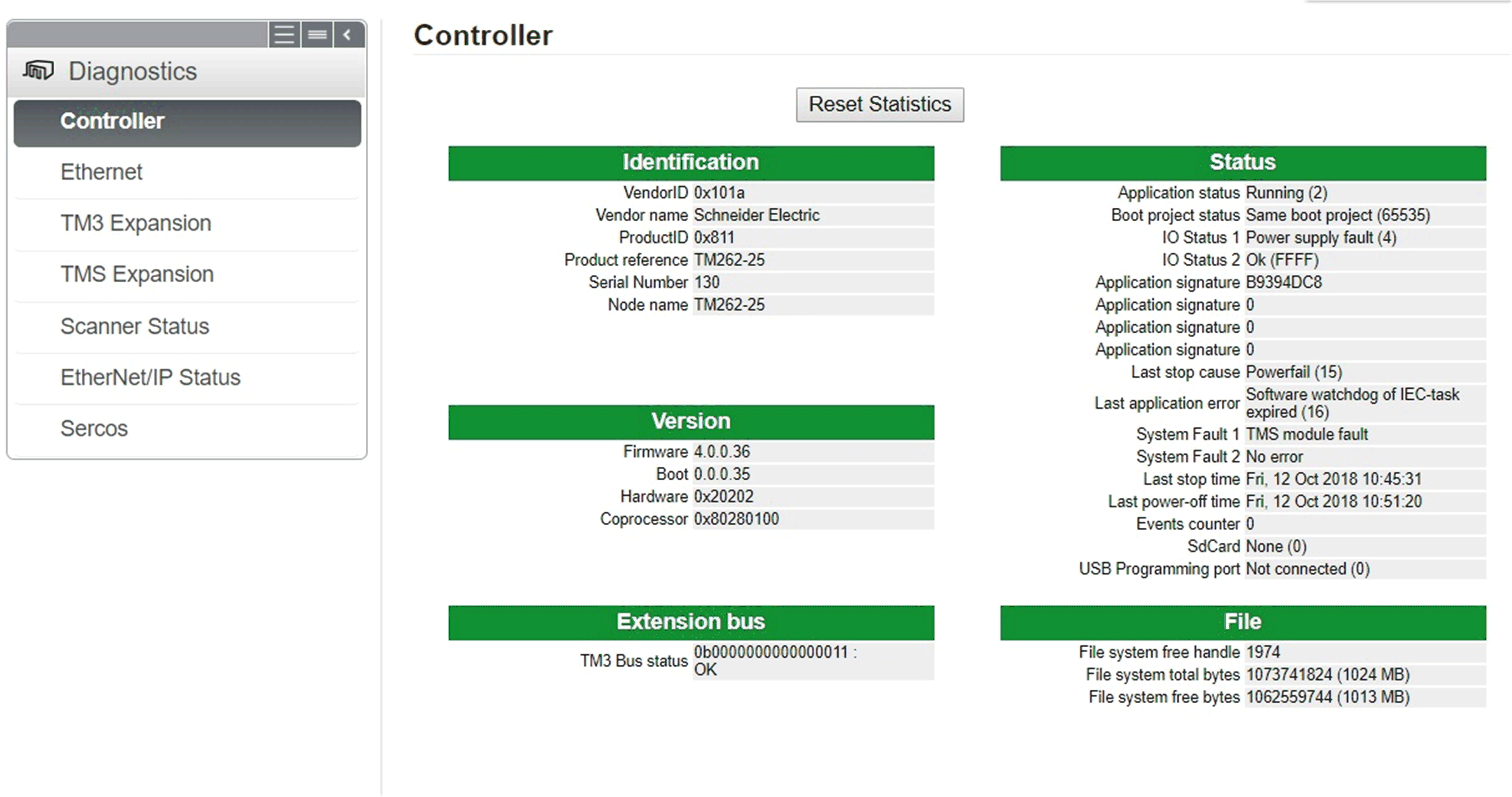
Diagnostics : sous-menu Ethernet
Le sous-menu Ethernet affiche l'état des ports Ethernet et accède au service ping distant :
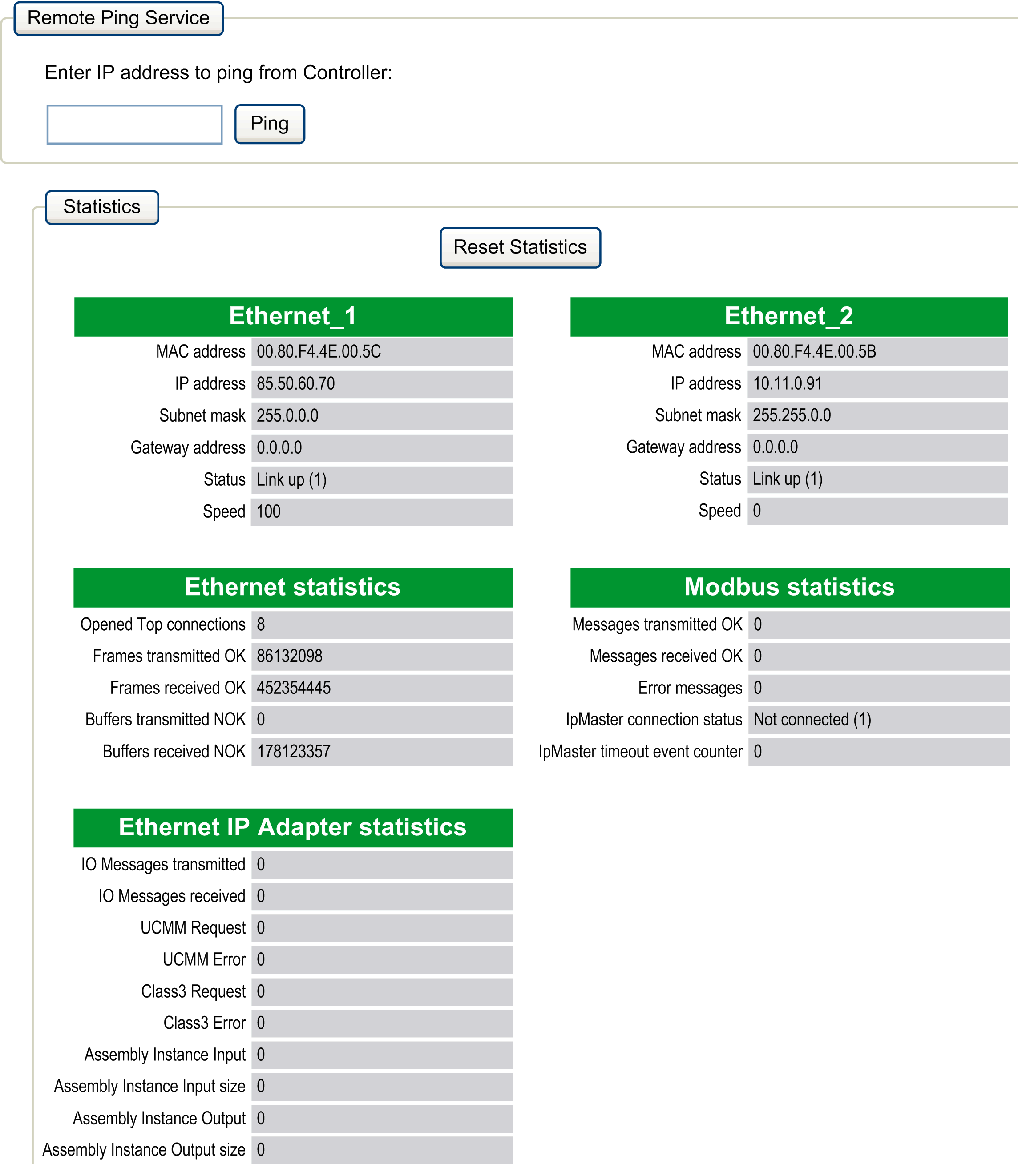
Diagnostics : sous-menu TM3 Expansion
Le sous-menu TM3 Expansion viewer affiche l'état du module d'extension.
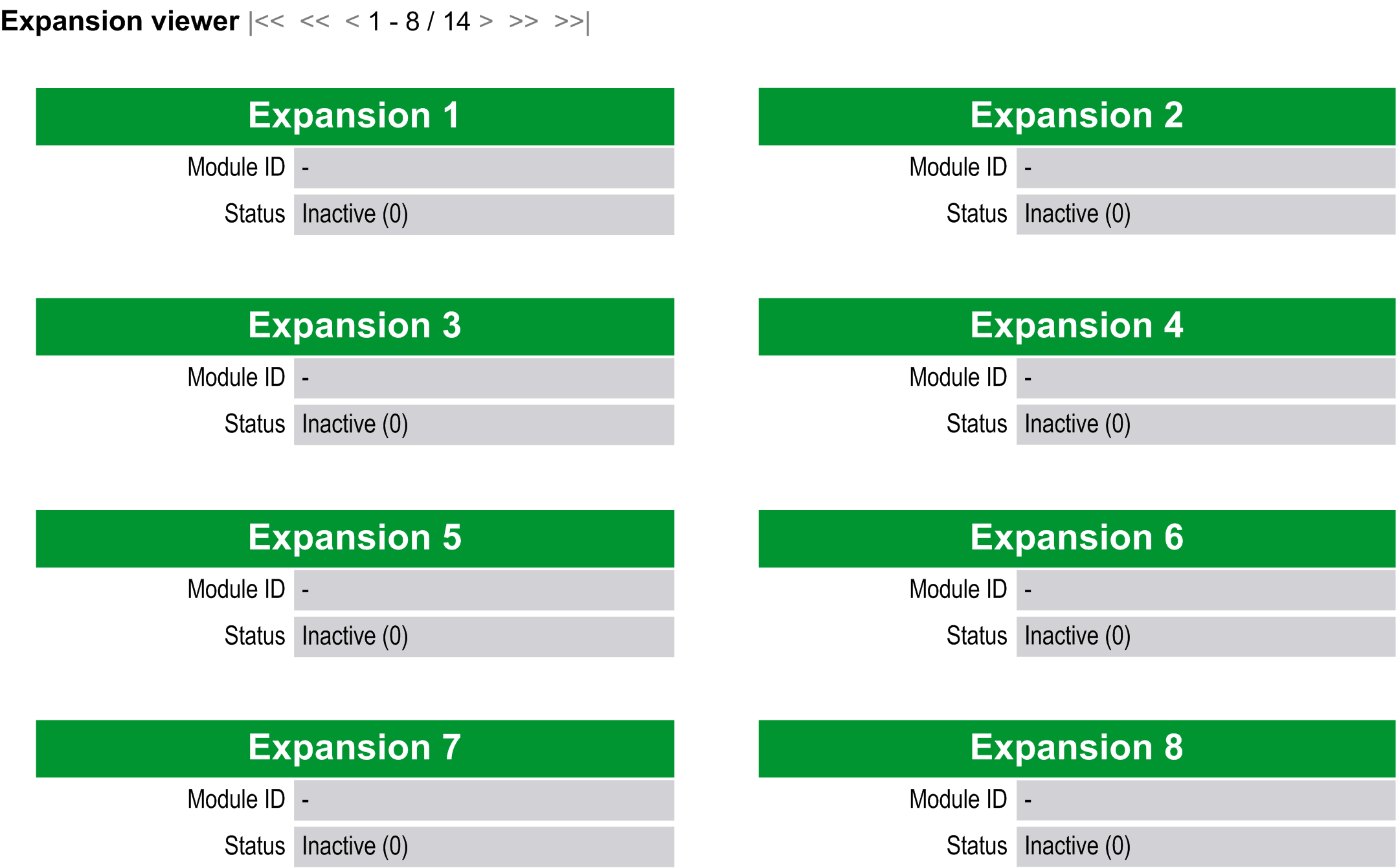
Diagnostics : sous menu TMS Expansion
Le sous-menu TMS Expansion viewer affiche l'état du module d'extension.
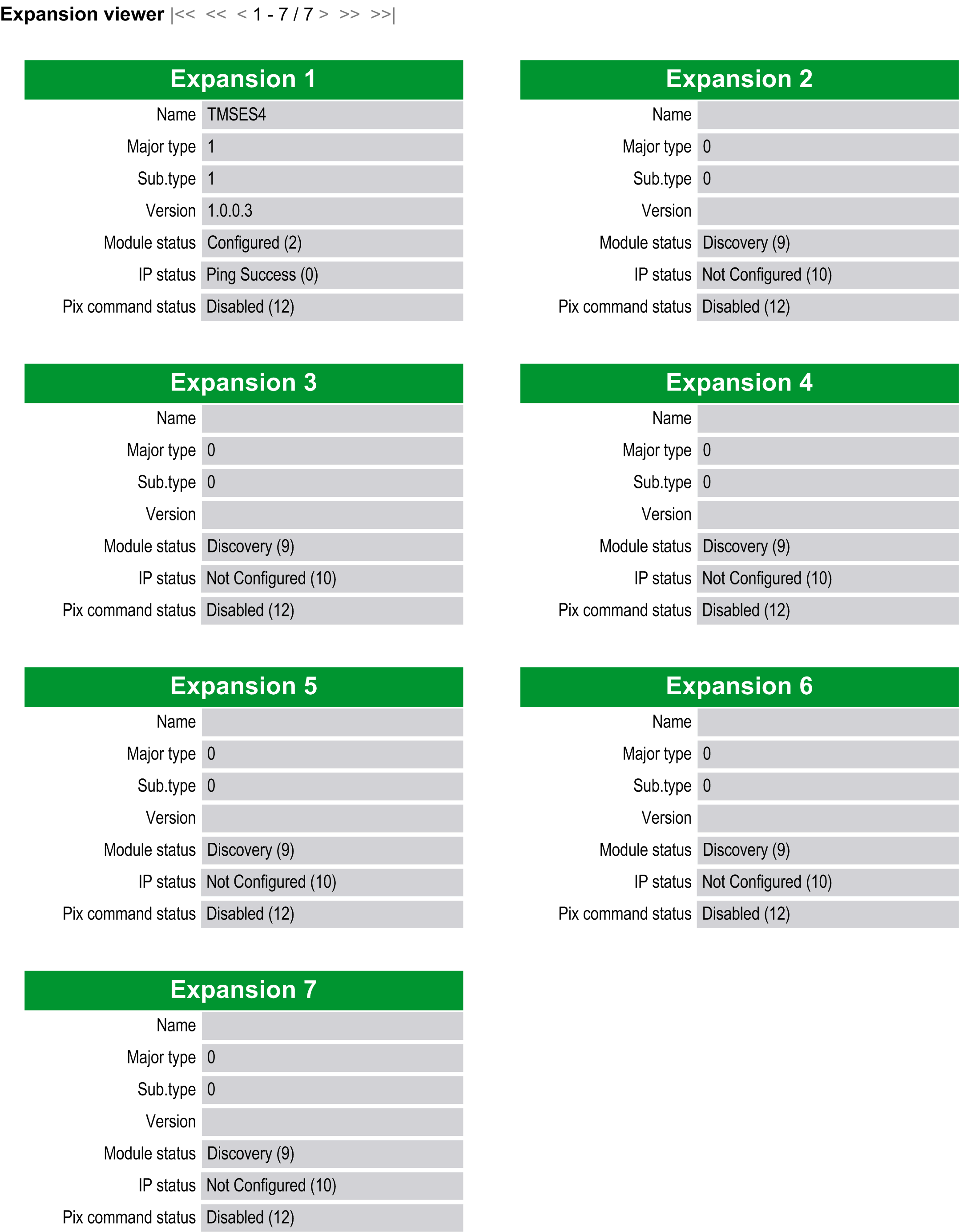
Diagnostics : sous-menu Scanner Status
Le sous-menu Scanner Status affiche l'état du scrutateur d'E/S TCP Modbus (IDLE, STOPPED, OPERATIONAL) et le bit de validité de jusqu'à 64 équipements esclaves Modbus :
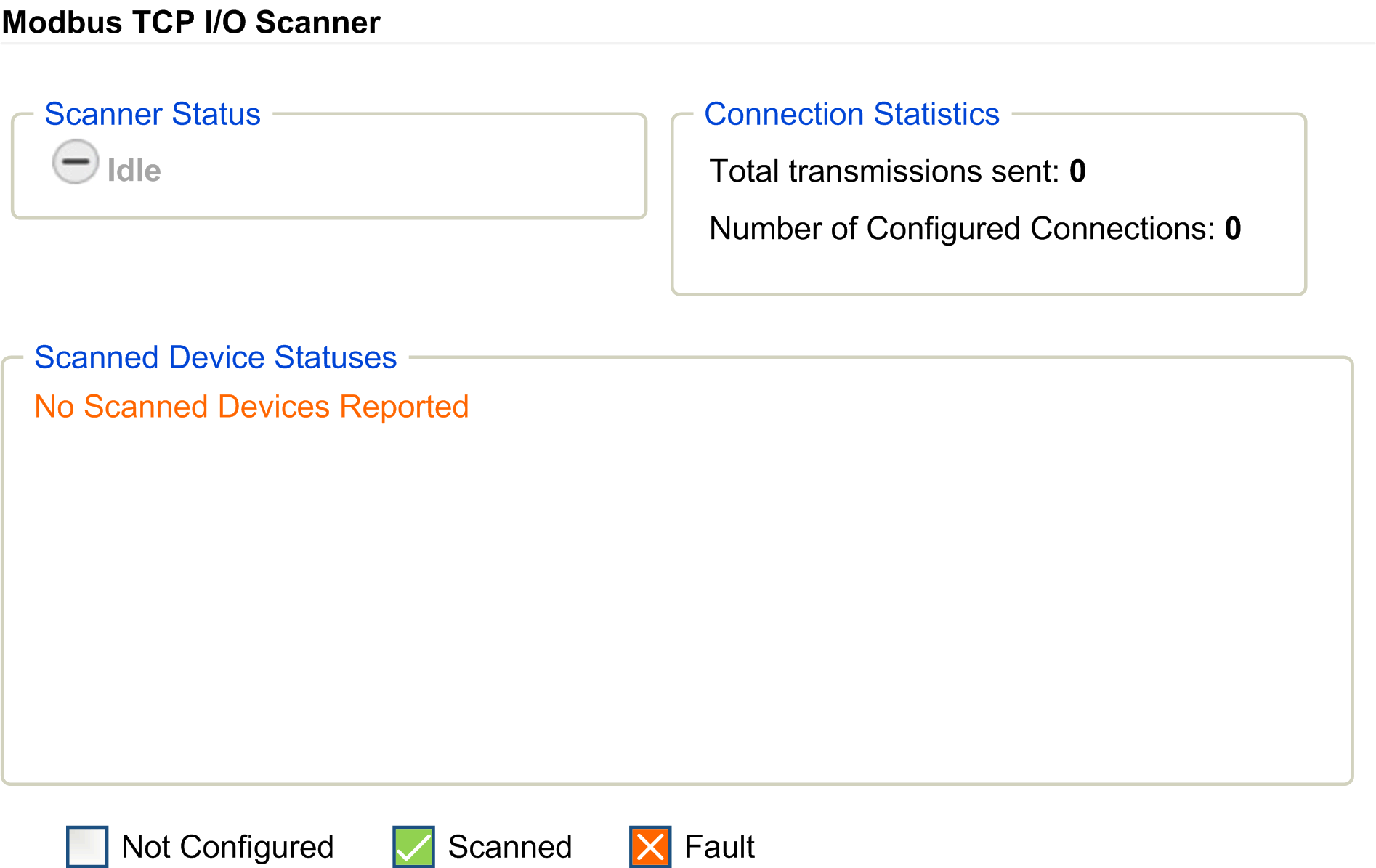
Pour plus d'informations, consultez le document EcoStruxure Machine Expert - Guide utilisateur Modbus TCP.
Diagnostics : sous-menu EtherNet/IP Status
Le sous-menu EtherNet/IP Status affiche l'état du scrutateur EtherNet/IP (IDLE, STOPPED, OPERATIONAL) et le bit de validité de jusqu'à 64 EtherNet/IP équipements cibles :
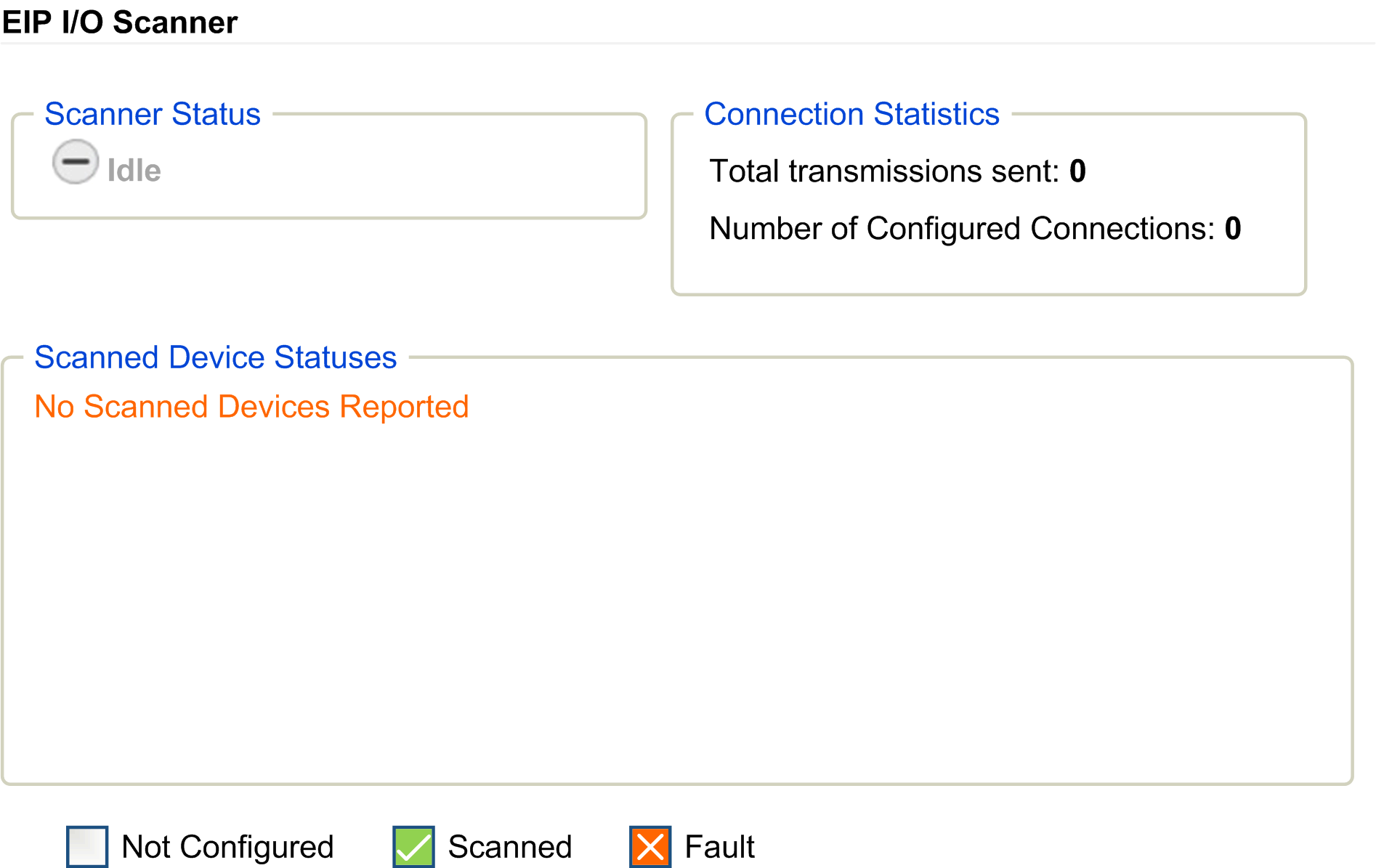
Pour plus d'informations, consultez le document EcoStruxure Machine Expert EtherNet/IP - Guide utilisateur.
La page Maintenance permet d'accéder aux dossiers /usr de la mémoire Flash du contrôleur et à diverses informations utiles à la maintenance des équipements.
|
Etape |
Action |
|---|---|
|
1 |
Cliquez sur Load. |
|
2 |
|
|
3 |
Cliquez sur Save. NOTE : Les nouveaux paramètres seront pris en compte lors de la prochaine lecture du fichier de post-configuration. |
Maintenance : sous-menu Post Conf
Le sous-menu Post Conf permet de mettre à jour le fichier de post-configuration enregistré sur le contrôleur :

Maintenance : sous-menu User Management
Le sous-menu User Management affiche un écran permettant d'accéder à quatre actions différentes qui sont toutes protégées par l'utilisation du protocole HTTPS :
oChange password (of current user) :
Vous permet de modifier votre mot de passe.
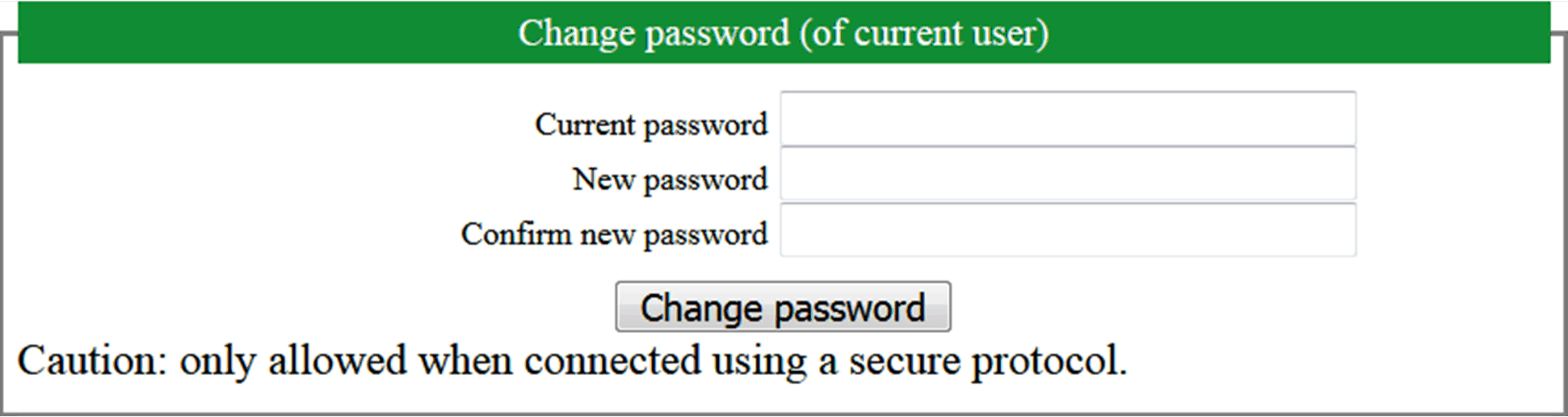
oUser accounts management :
Vous permet de gérer les comptes d'utilisateur, en supprimant tous les mots de passe sur le contrôleur et en y rétablissant les paramètres par défaut pour tous les comptes d'utilisateur.

Cliquez sur Disable pour supprimer tous les mots de passe sur le contrôleur.
Cliquez sur OK dans la fenêtre qui apparaît pour demander confirmation. Résultat :
oLes utilisateurs ne sont plus obligés de définir et d'entrer un mot de passe pour se connecter au contrôleur.
oLes connexions d'utilisateur anonyme sont acceptées via FTP, HTTP et le serveur OPC UA.
NOTE : Le bouton Disable n'est actif que si l'utilisateur connecté a des privilèges administratifs.
Cliquez sur Reset to default pour rétablir la configuration par défaut de tous les comptes d'utilisateur sur le contrôleur.
Cliquez sur OK dans la fenêtre qui apparaît pour demander confirmation.
NOTE : Les connexions à FTP, HTTP et au serveur OPC UA sont bloquées jusqu'à ce qu'un nouveau mot de passe soit défini.
oClone management :
permet de contrôler si les droits d'utilisateur sont copiés et appliqués sur le contrôleur cible lors du clonage d'un contrôleur avec une carte SD.

Cliquez sur Exclude users rights pour désactiver la copie des droits d'utilisateur sur le contrôleur cible lors du clonage d'un contrôleur.
NOTE : Par défaut, les droits d'utilisateur sont exclus du clonage.
Cliquez sur Include users rights pour copier les droits d'utilisateur sur le contrôleur cible lors du clonage d'un contrôleur. Un message vous demande de confirmer la copie des droits d'utilisateur. Cliquez sur OK pour continuer.
NOTE : Les boutons Exclude users rights et Include users rights ne sont actifs que si l'utilisateur en cours est connecté au contrôleur via un protocole sécurisé.
oSystem use notification :
Vous permet de créer un message personnalisé à afficher lors de la demande de connexion de l'utilisateur.

Maintenance : sous-menu Firewall
Le sous-menu Firewall permet de modifier le fichier de configuration de pare-feu par défaut :

Maintenance : sous-menu System Log Files
Le sous-menu System Log Files permet d'accéder aux fichiers journaux générés par le contrôleur :
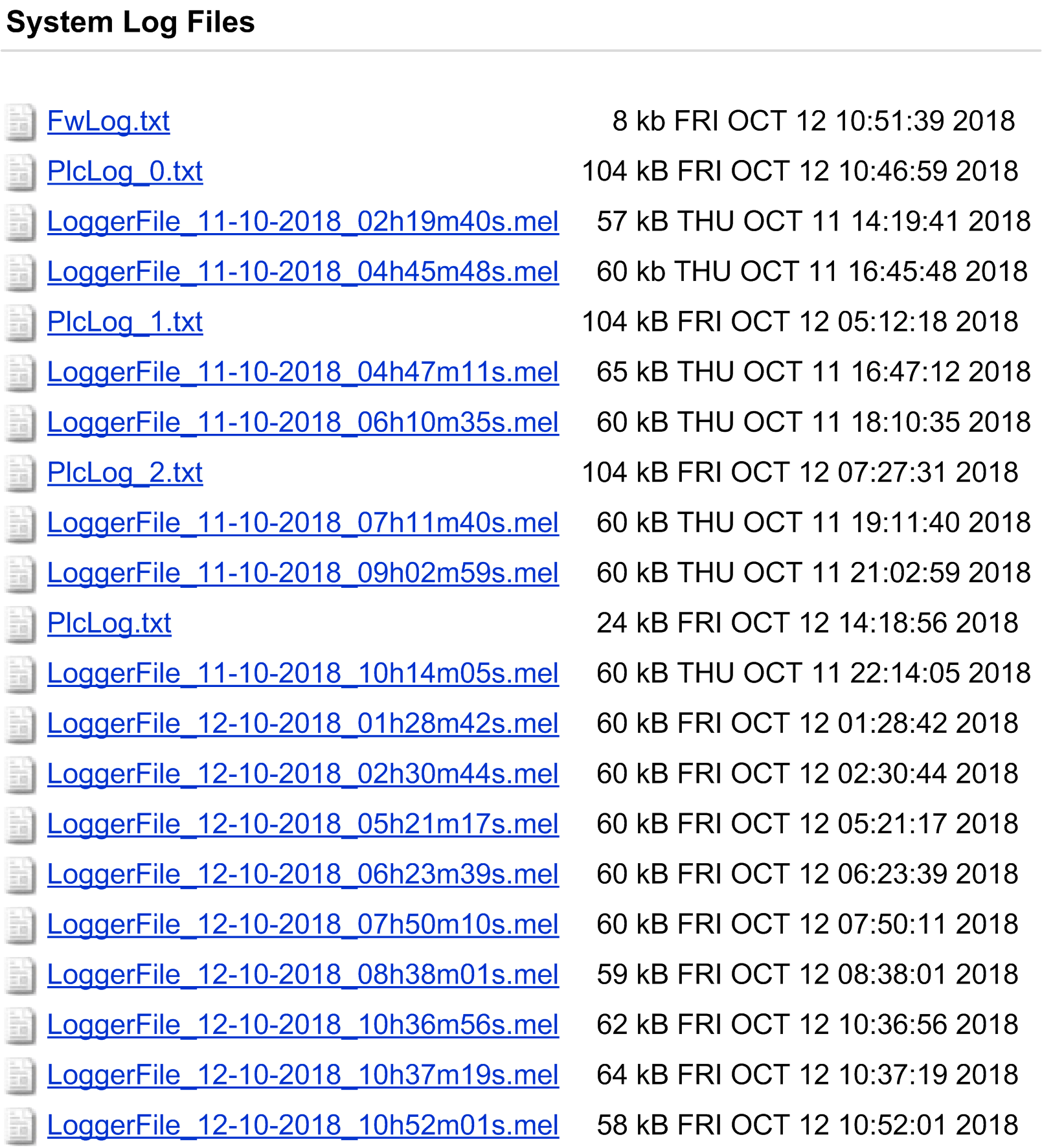
Maintenance : sous-menu Message Logger
Le sous-menu Message Logger affiche les derniers messages de journal du contrôleur :

Maintenance : sous-menu Run/Stop Controller
Le sous-menu Run/Stop Controller permet d'arrêter et de redémarrer manuellement le contrôleur :
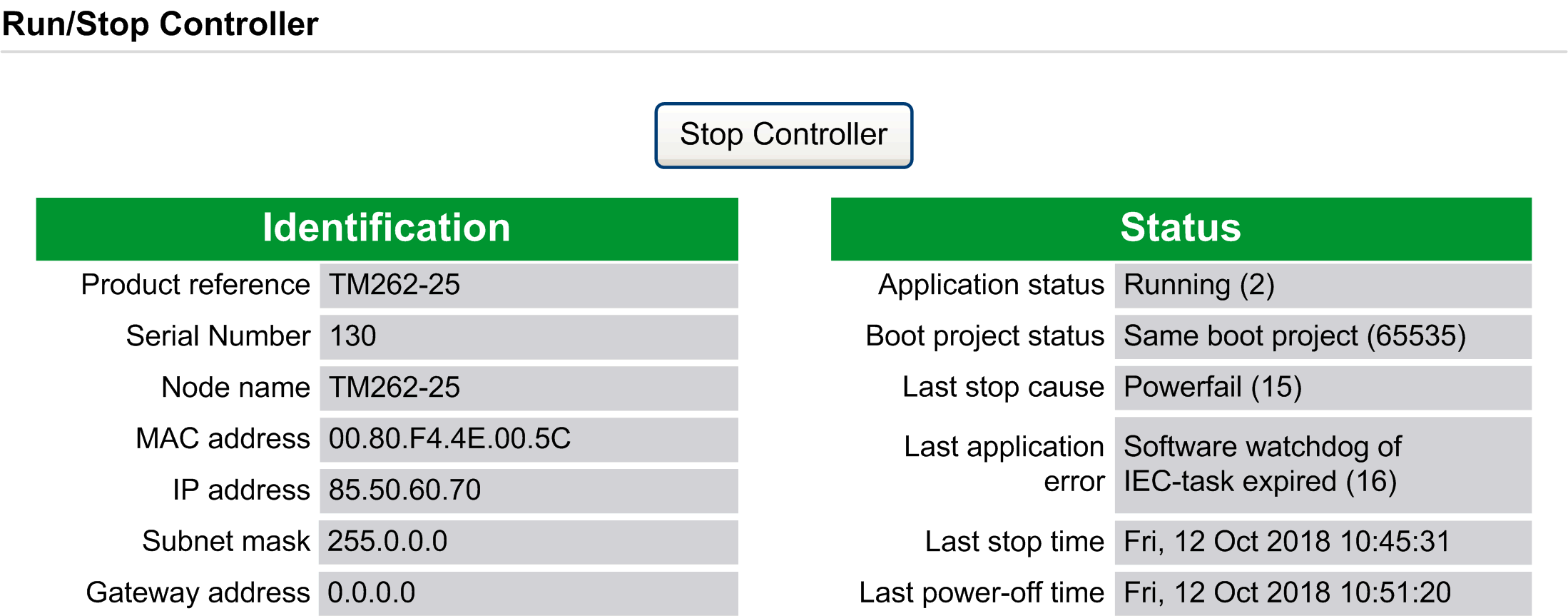
Maintenance : sous-menu SelfAwareness
Le sous-menu SelfAwareness permet d'accéder aux informations sur l'utilisation de mémoire, la température et les équipements esclaves :
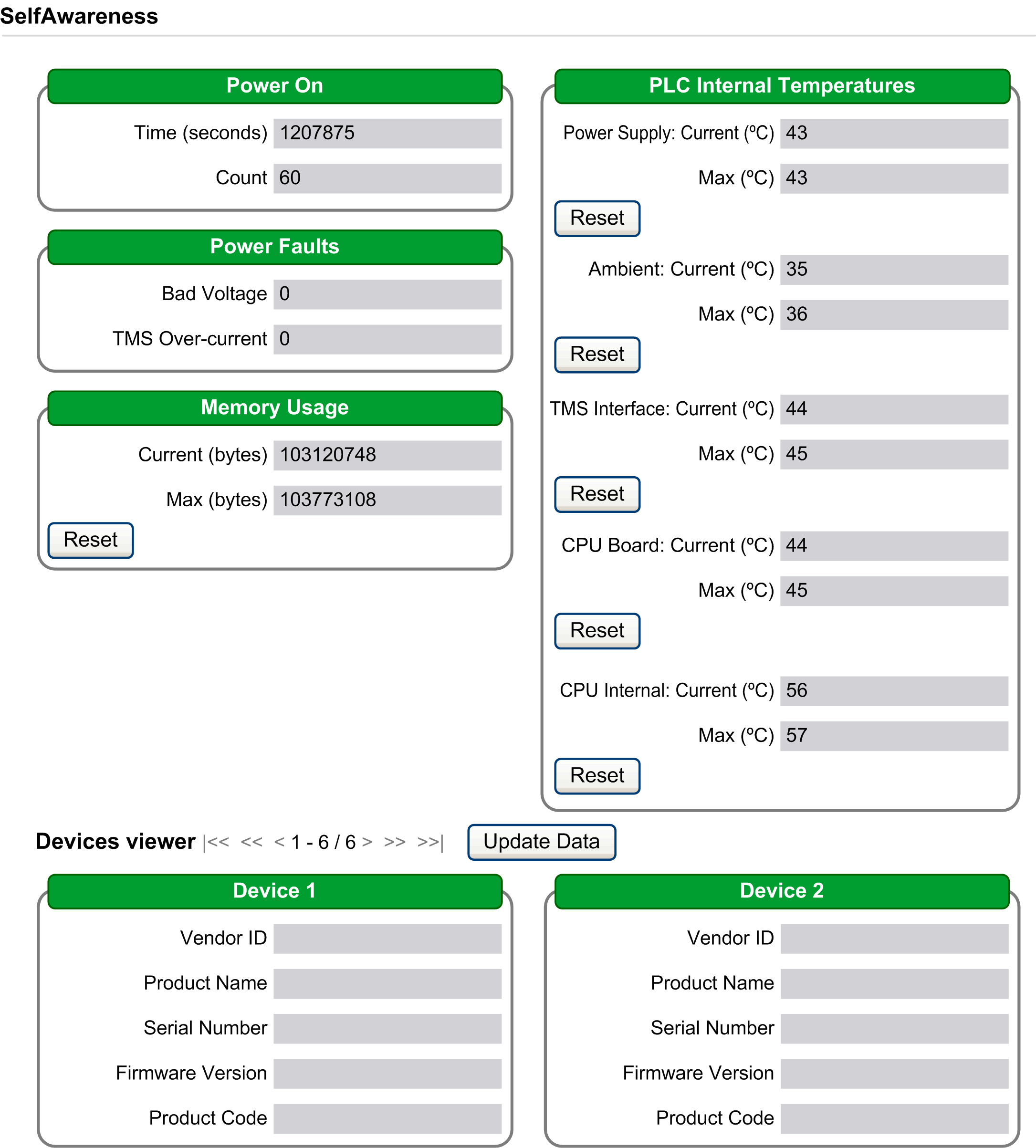
Maintenance : sous-menu Certificates
Le sous-menu Certificates permet de personnaliser des certificats détenus par un contrôleur M262 et de définir manuellement les certificats clients à approuver :
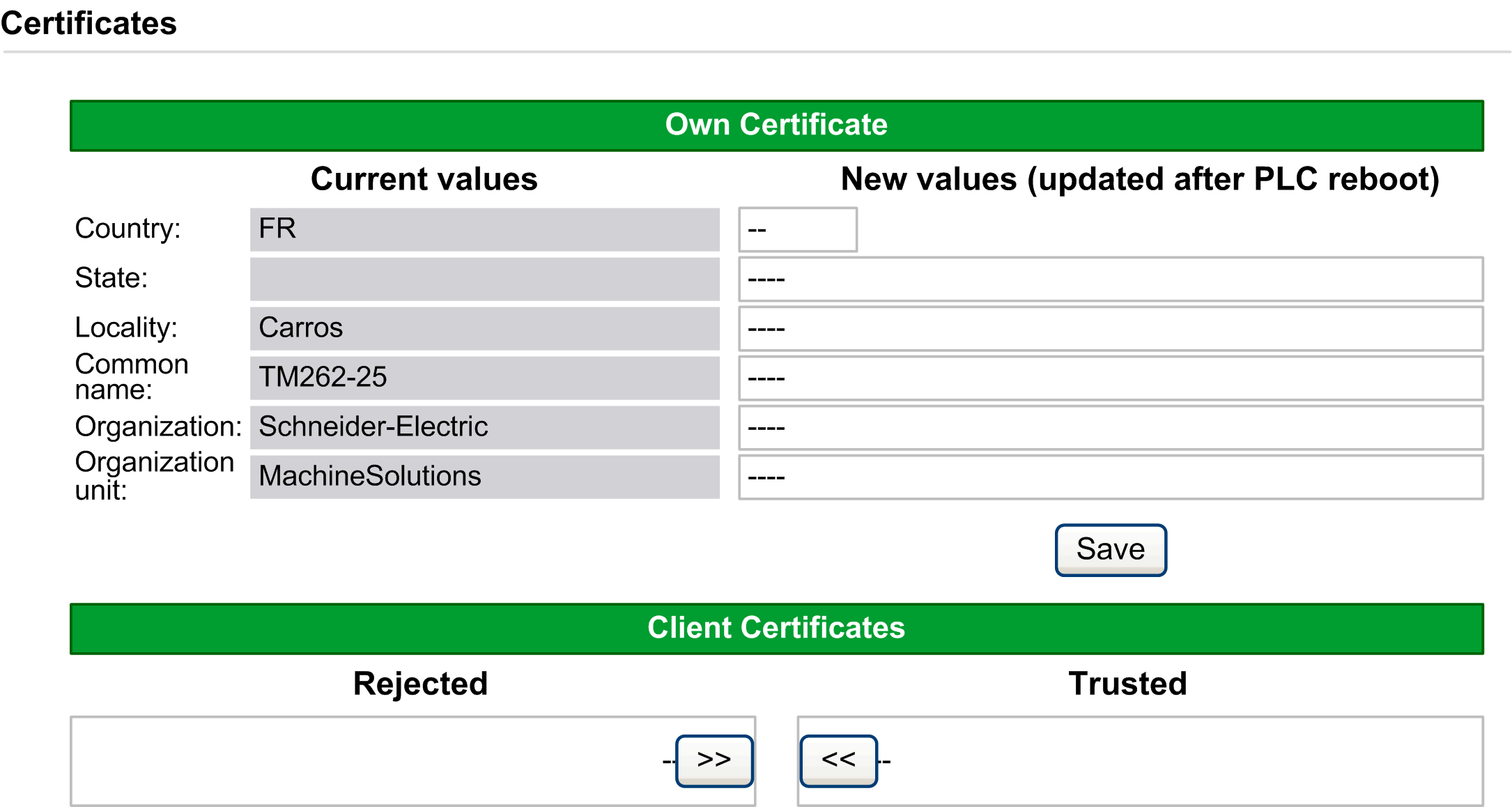
Maintenance : sous-menu Date / Time
Le sous-menu Date / Time affiche la date et l'heure actuelles et permet de les définir manuellement :
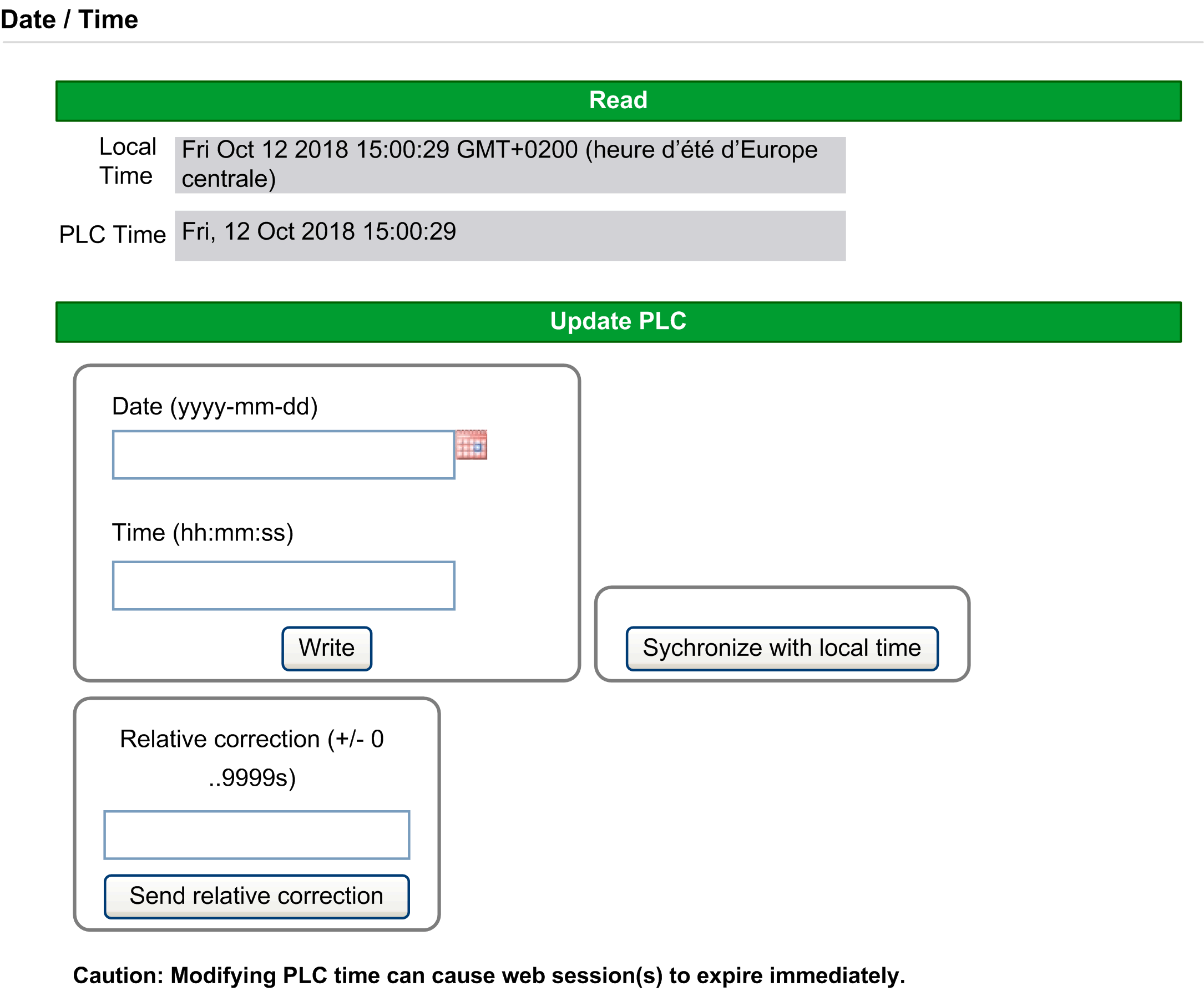
Le sous-menu Machine Assistant permet de configurer le contrôleur :
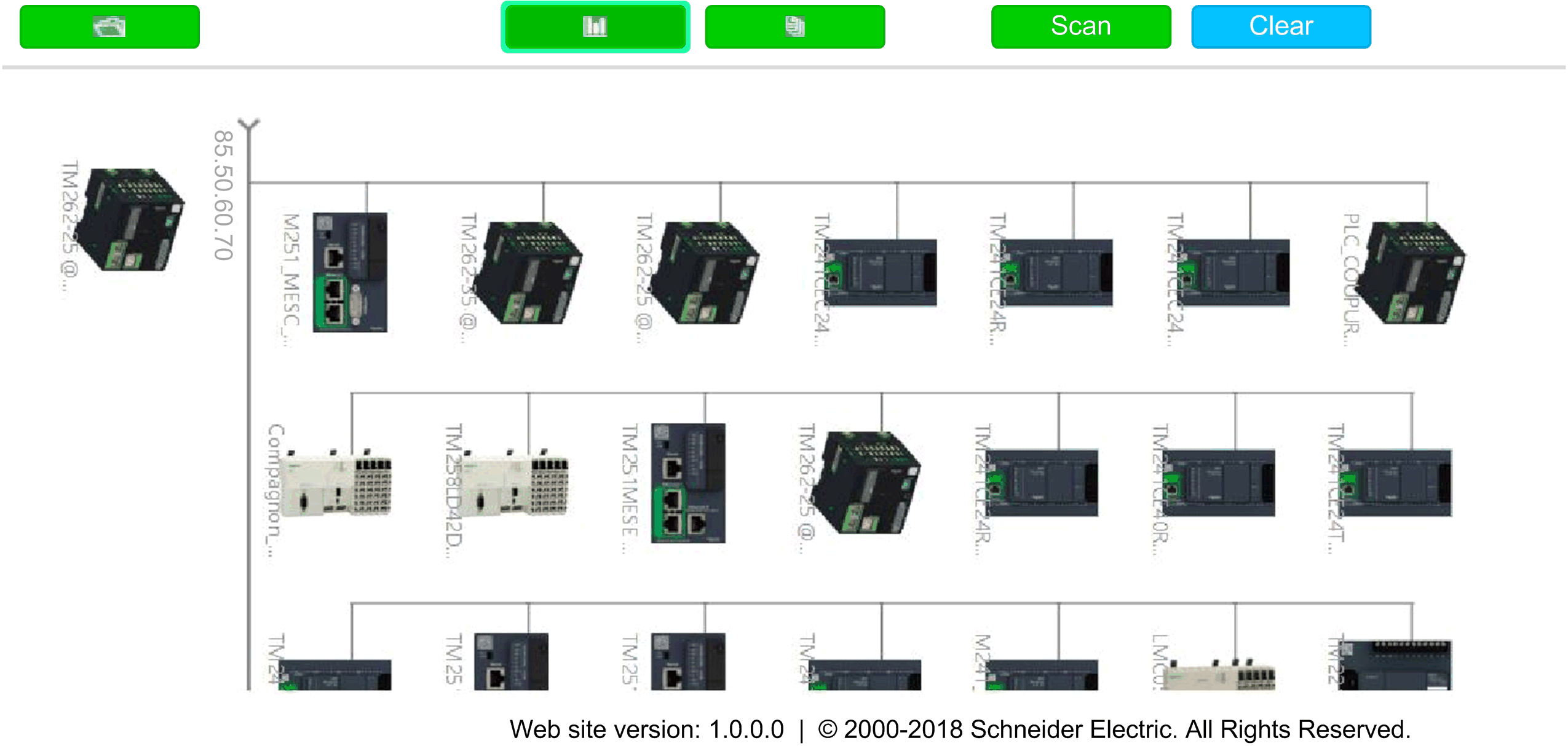
Pour plus d'informations sur les boutons, consultez Industrial Plug and Work.